
时间:2020-10-31 10:06:56 来源:www.win10xitong.com 作者:win10
我们在操作win10系统的时候,有Win10系统这样的问题,对于刚刚才接触win10系统的用户遇到了这个Win10系统的情况就不知道怎么处理,那么Win10系统问该怎么办呢?可以尝试以下小编的办法:1、在在Win10系统里,点击开始菜单图标,再点击"所有应用"。2、点击所有应用里的"Windows 附件"就可以很好的处理了.是不是很简单呢?如果还没有解决这个问题的网友,可以再看看具体的方法,接下来我们就好好说一说Win10系统的途径。
具体开启步骤如下:
第一步:在在Win10系统里,点击开始菜单图标,再点击"所有应用"。
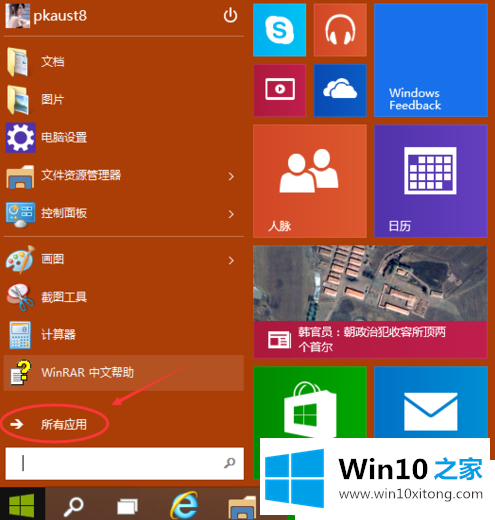
第二步:点击所有应用里的"Windows 附件"。
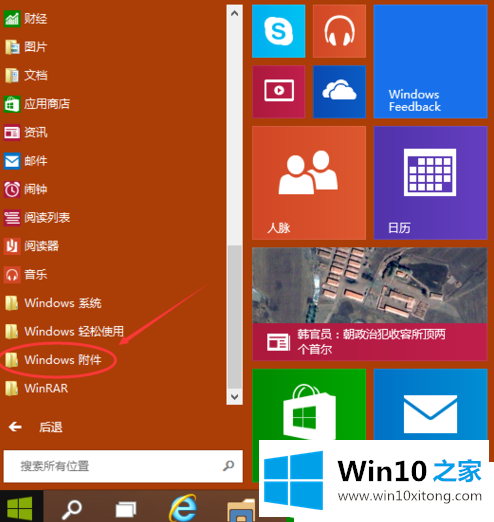
第三步:在Windows 附件下面就可以看到"远程桌面连接",点击远程桌面就可以打开。
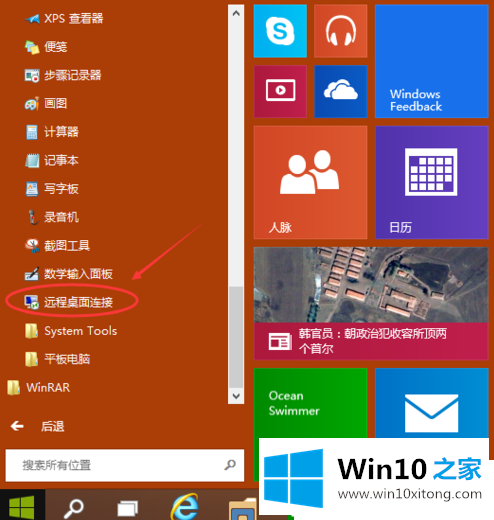
第四步:点击后出现打开远程桌面。
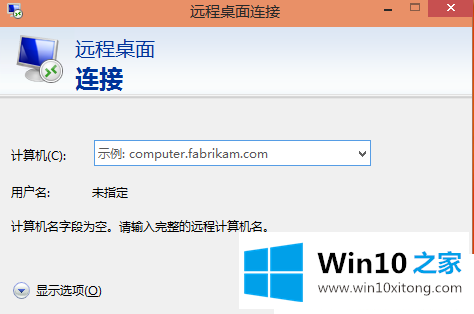
第五步:点击"显示选项"按钮。
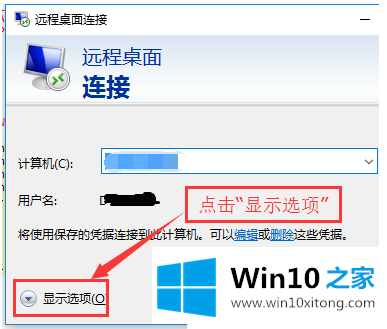
第六步:输入远程计算机的IP地址,以及远程计算机的登录用户名。然后点击"连接"按钮。

第七步:在弹出的对话框中,输入密码后,点击"确定"。
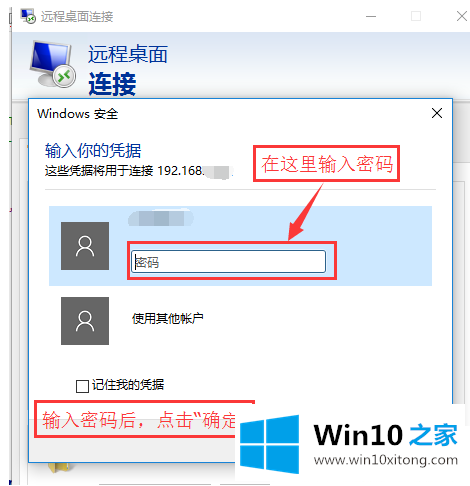
第八步:这样就成功连接到远程计算机。
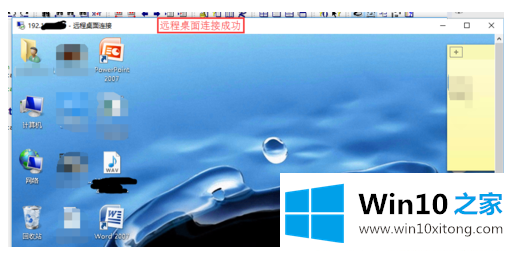
以上就是Win10系统的远程桌面在哪里打开,我们可以使用远程桌面帮助朋友解决电脑问题。
上面的内容就是说Win10系统的途径,小编也是特意琢磨过的,这篇文章应该会帮助大家解决这个问题,同时希望大家多多支持本站。